Photoshop教程:图层样式制作质感光盘包装,本例介绍运用PS制作逼真的光碟盒包装,主要通过运用图层样式的设置,配合形状工具、钢笔工具完成最终效果,希望能给朋友们带来帮助~~
【 tulaoshi.com - PS 】
最终效果
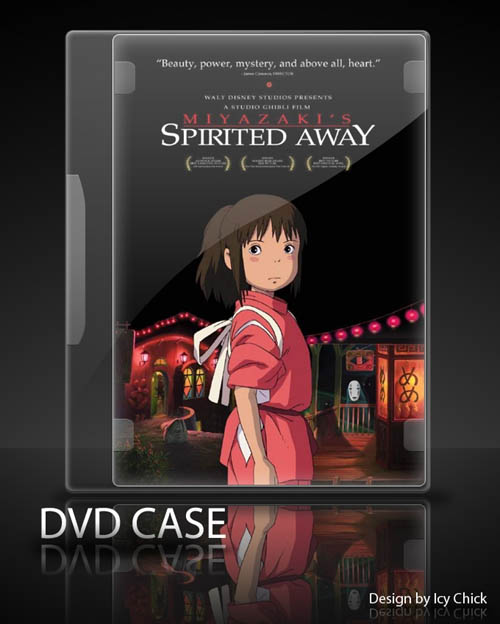
[next]
1、找一张比例为5:7的电影海报,打开后打开混合选项,选择外发光,参数为(混合模式:滤色,透明度50%,大小5,颜色为灰色。)

2、选择圆角矩形工具,半径设置为:10,模式为形状图层,如下图。然后画盒子范围,把填充度改为0%。然后再双击图层调出图层样式参数设置如下图。
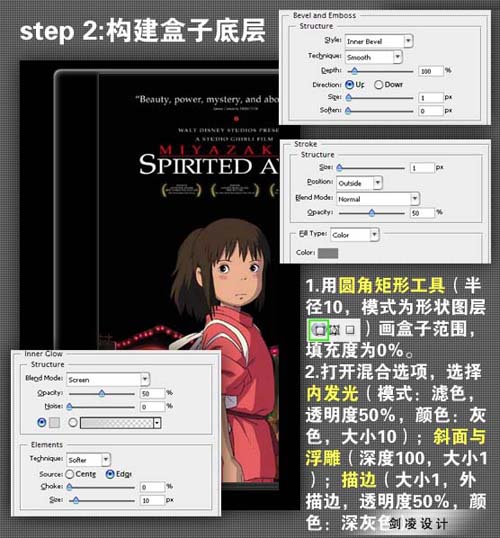
3、再用圆角矩形工具半径为5,模式为形状图层,然后拉出海报差不多大小的圆角矩形,把填充度改为为:0%。双击图层调出图层样式,设置内发光和描边,参数设子如下图。

[next]
4、选择钢笔工具,勾出标签范围,填充黑色,把填充度改为:0%。然后再双击图层调出图层样式,选择斜面和浮雕及渐变叠加,参数设置如下图。
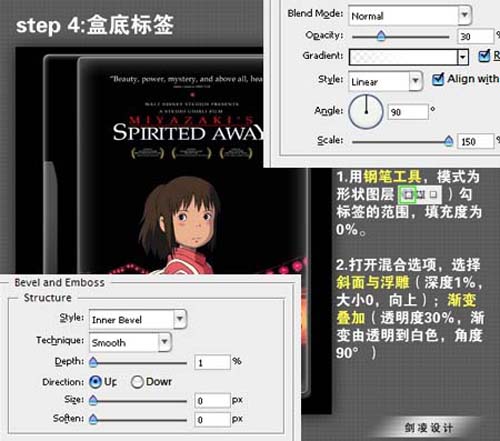
5、新建一个图层,用钢笔工具勾出盒面的四个固定角,填充黑色,然后把填充度改为:0%。双击图层调出图层样式,选择斜面与浮雕及渐变叠加。
(本文来源于图老师网站,更多请访问https://www.tulaoshi.com/ps/)

6、用钢笔工具勾出下图绿色图示的高光部分,填充黑色,把填充度改为:0%。双击图层调出图层样式,选择渐变叠加,参数设置如下图。
(本文来源于图老师网站,更多请访问https://www.tulaoshi.com/ps/)
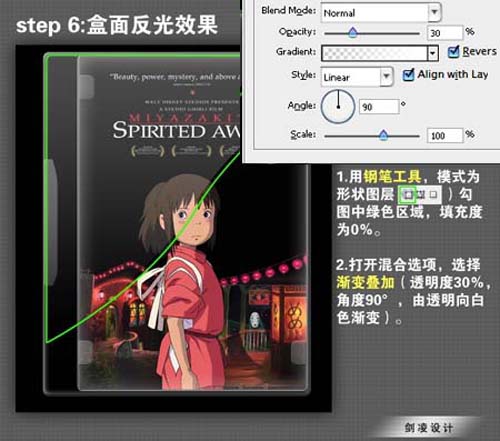
7、最后加上投影和光照效果,完成最终效果。

来源:https://www.tulaoshi.com/n/20160129/1506946.html
看过《Photoshop教程:图层样式制作质感光盘包装》的人还看了以下文章 更多>>